Hướng dẫn chi tiết 4 cách cắt hình trong Corel nhanh và chuẩn nhất
Bạn đã bao giờ tự hỏi làm thế nào để cắt hình trong Corel một cách gọn gàng và chuyên nghiệp? CorelDRAW cung cấp nhiều công cụ mạnh mẽ như: Crop Tool, Shape Tool, PowerClip và các lệnh cắt ghép chuyên nghiệp. Bài viết này sẽ hướng dẫn từng bước chi tiết, giúp người mới nắm vững các lệnh cắt ghép hình trong Corel một cách dễ dàng nhất.
Hướng dẫn 4 cách cắt hình trong Corel cho người mới
Để thành thạo cắt hình trong Corel, bạn cần nắm vững 4 phương pháp cơ bản sau đây. Tùy vào loại hình ảnh và yêu cầu thiết kế, bạn sẽ chọn công cụ phù hợp nhất.
Thao tác với công cụ Crop
Công cụ Crop là phương pháp cắt ảnh trong Corel cơ bản và nhanh nhất, đặc biệt phù hợp cho việc cắt hình chữ nhật hoặc loại bỏ những phần không mong muốn. Đây là lệnh cắt trong Corel được sử dụng phổ biến nhất trong các dự án thiết kế đơn giản. Với cách thức thực hiện chi tiết như sau:
1. Chọn hình ảnh cần cắt:
Vào File → chọn Import (hoặc dùng phím tắt Ctrl + I) → Tải lên ảnh cần cắt
Trên workspace, click chọn hình ảnh mà bạn muốn cắt.
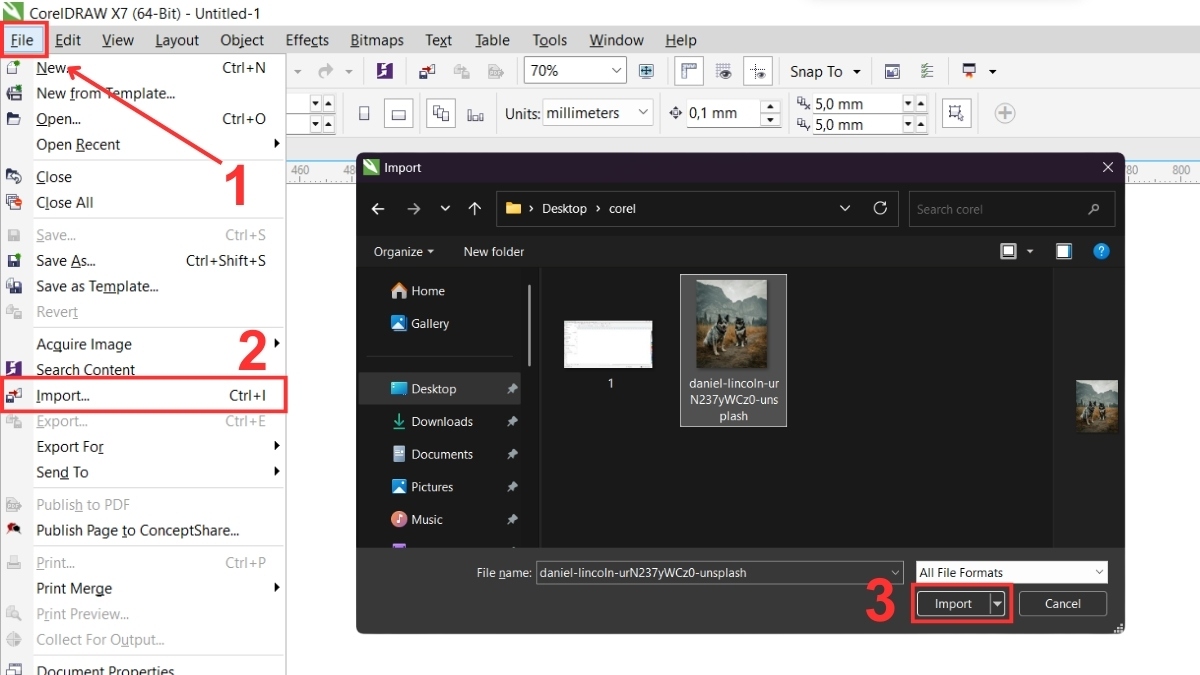
2. Chọn công cụ Crop Tool:
Trên thanh công cụ, chọn Crop Tool.
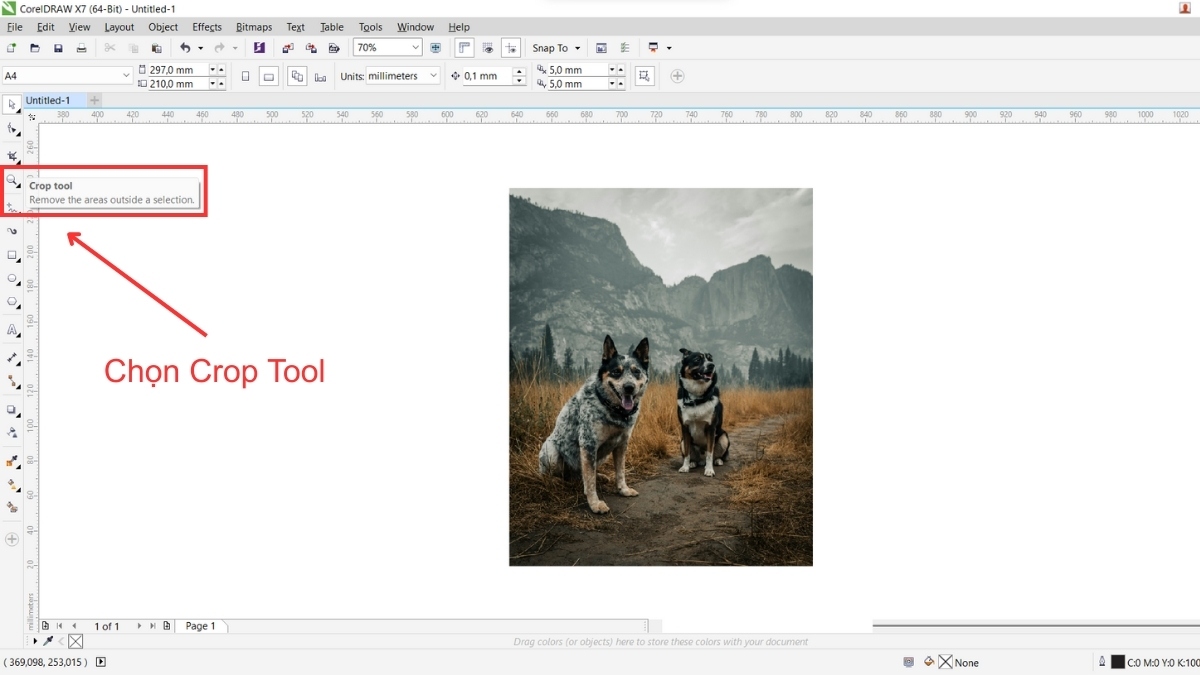
3. Điều chỉnh vùng cắt:
Kéo khung chọn để bao quanh vùng muốn giữ lại. Sử dụng chuột kéo các góc hoặc cạnh để thay đổi kích thước khung Crop.
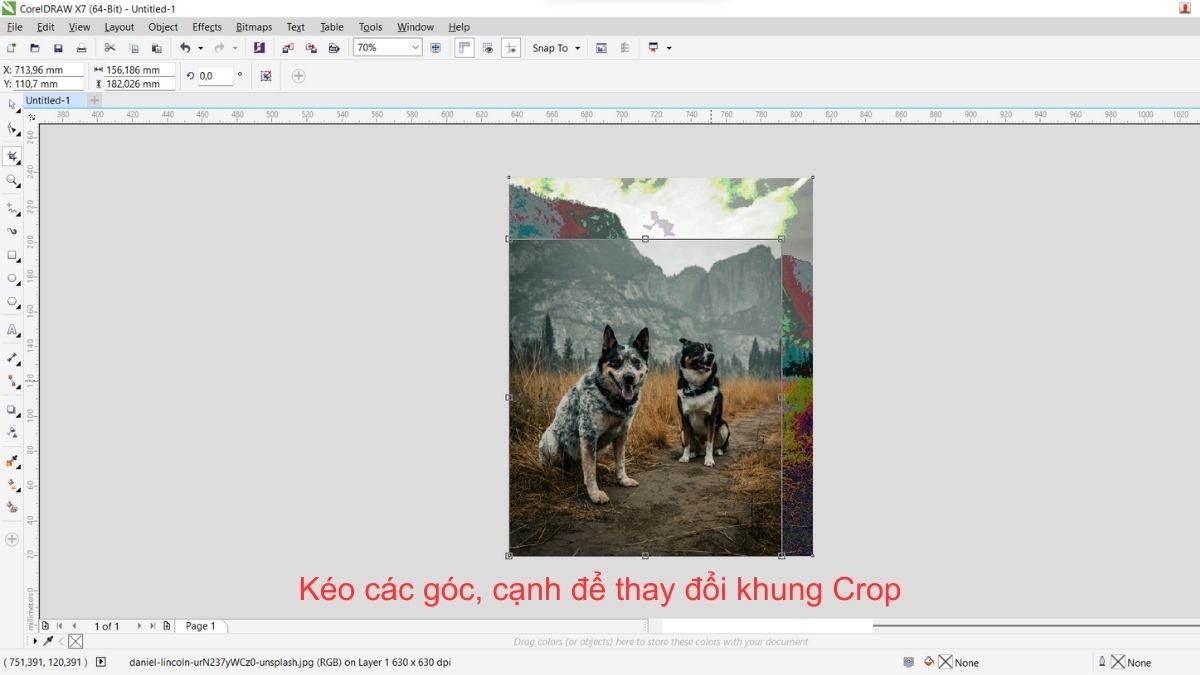
4. Thực hiện cắt:
Nhấn Enter để xác nhận cắt hình. Hoặc double-click bên trong vùng chọn để hoàn thành quá trình cắt ảnh trong Corel.
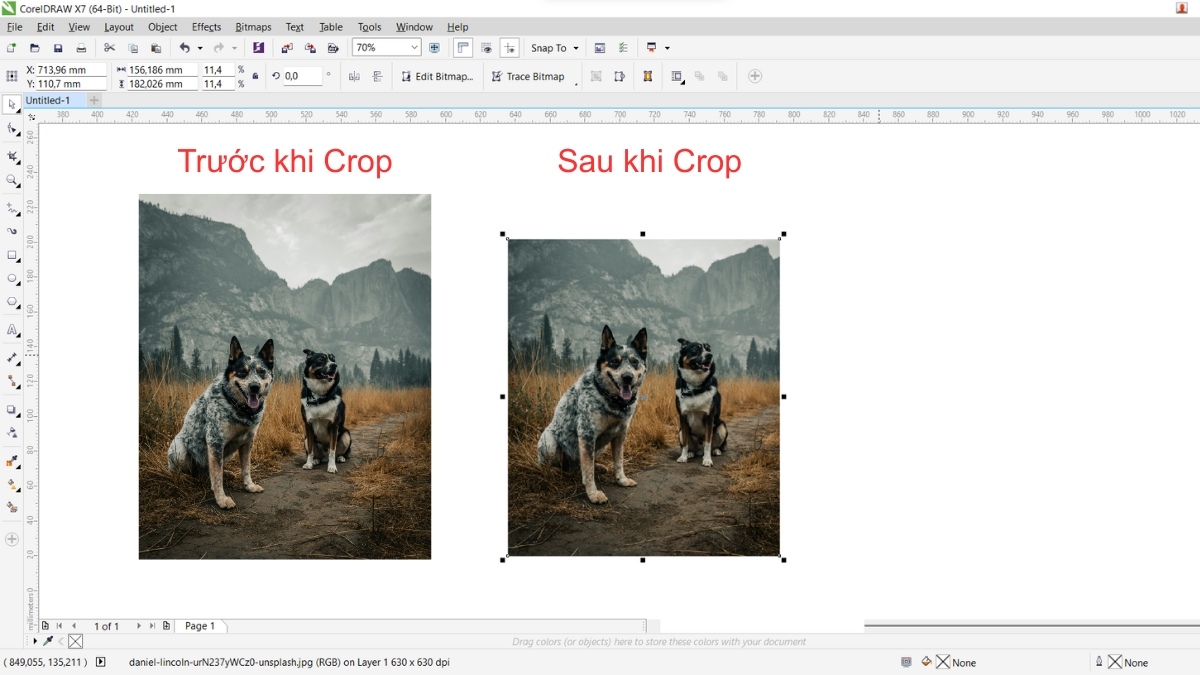
Phương pháp này sẽ xóa vĩnh viễn phần ảnh bị cắt bỏ khỏi file gốc, phần bị cắt bỏ sẽ không thể khôi phục lại. Vì vậy, trước khi thực hiện cắt ghép hình trong Corel, bạn nên tạo bản sao lưu file ảnh gốc.
Cắt hình phức tạp bằng công cụ Shape Tool
Phương pháp này được sử dụng để cắt hình trong Corel theo các đường cong hoặc hình dạng phức tạp một cách linh hoạt. Với cách thức thực hiện chi tiết như sau:
1. Chọn đối tượng cắt:
Chọn đối tượng vector hoặc hình ảnh cần cắt.
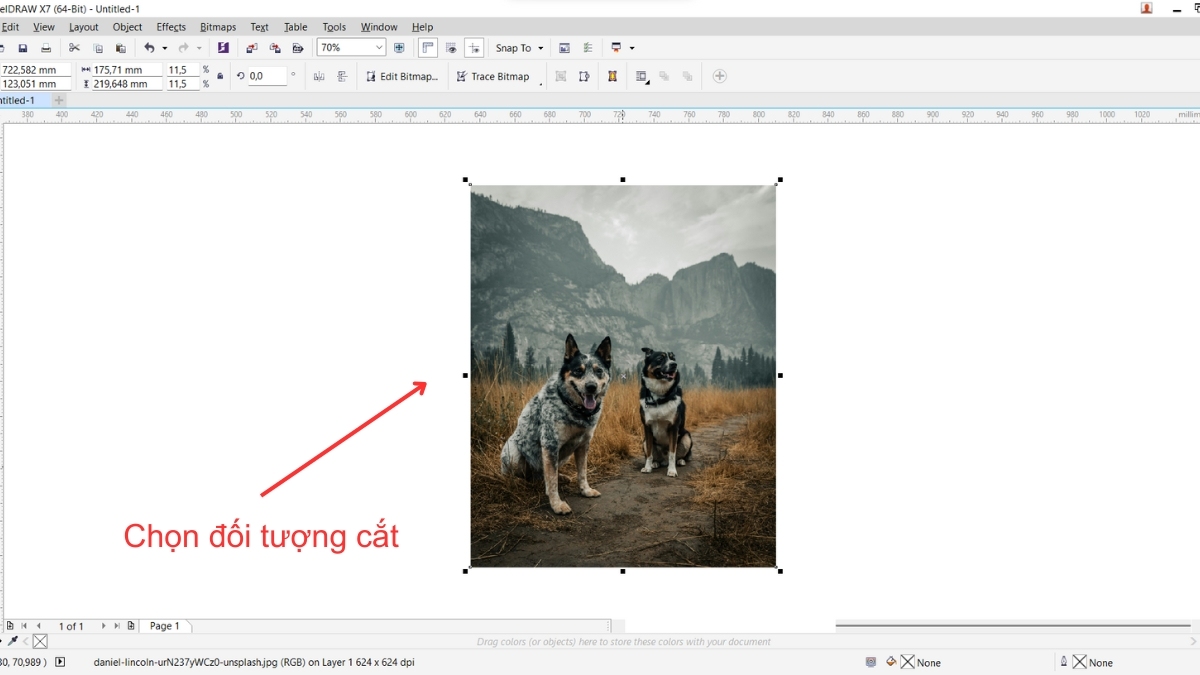
2. Chọn công cụ Shape Tool:
Trên thanh công cụ, nhấp vào Shape Tool (phím tắt F10).
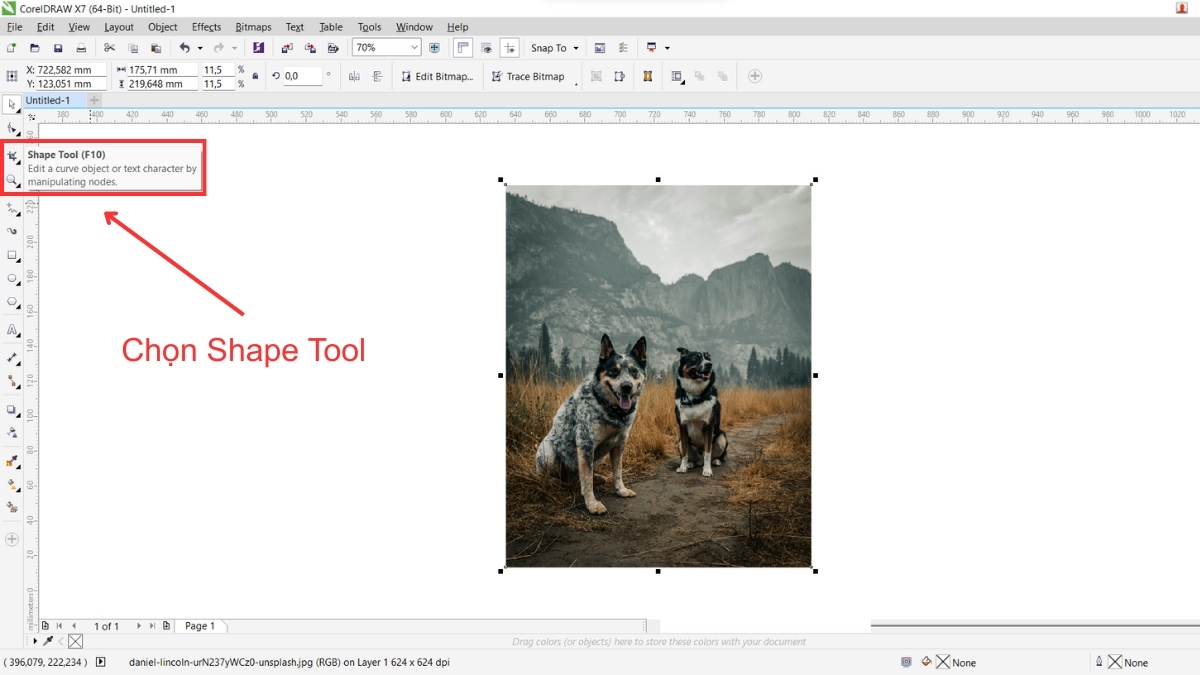
3. Tạo hình dáng cắt:
Tạo hình dáng cắt theo ý muốn bằng cách kéo, thêm hoặc xóa các điểm node.
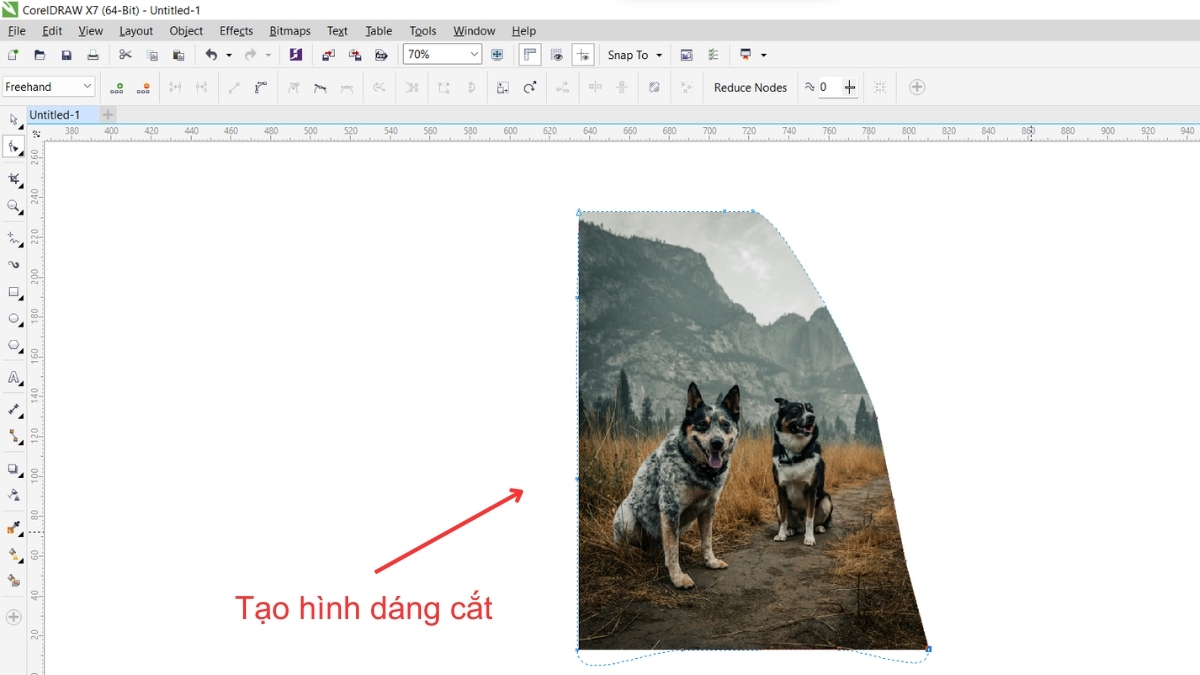
4. Hoàn thiện đường cắt:
Thoát khỏi Shape Tool để hoàn thành.
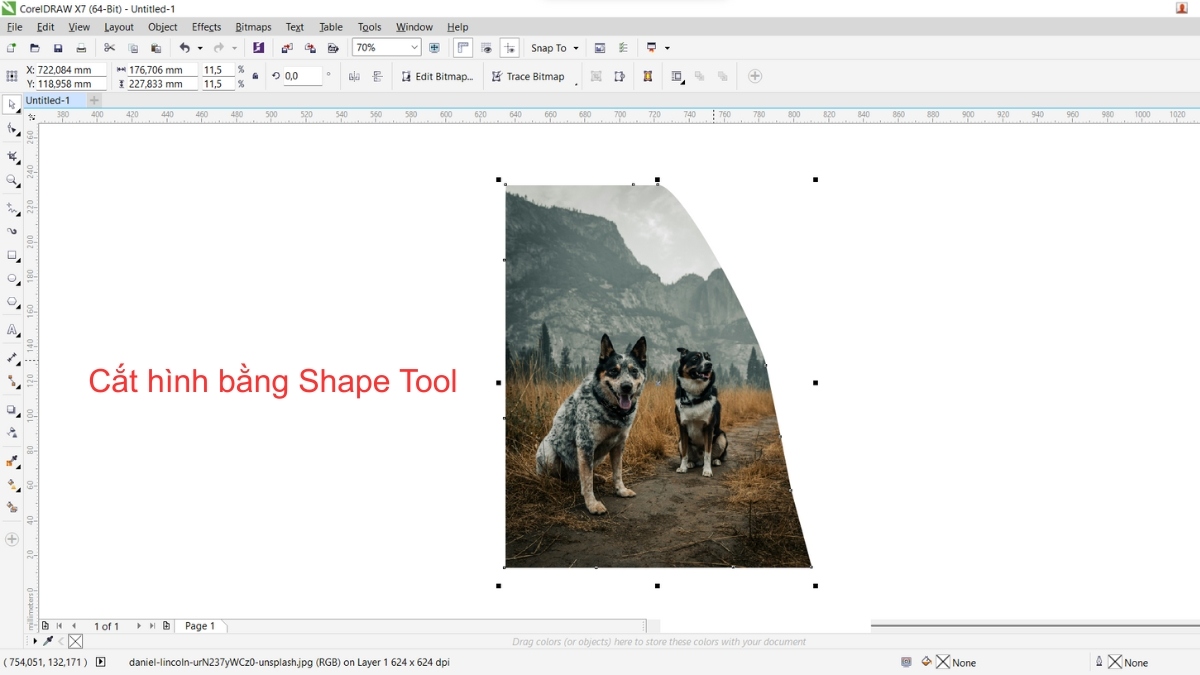
Cho phép cắt ảnh trong Corel theo những hình dạng không chuẩn với độ chính xác cao, tạo ra hiệu ứng nghệ thuật độc đáo.
Để cắt ghép hình mượt mà trong CorelDRAW không bị giật lag, bạn cần một chiếc laptop có cấu hình đủ mạnh. Tham khảo ngay danh sách laptop thiết kế đồ họa để chọn được chiếc máy phù hợp với nhu cầu!
[Product_Listing categoryid="1055" propertyid="" customlink="https://cellphones.com.vn/laptop/do-hoa.html" title="Tham khảo danh sách laptop đồ họa - kỹ thuật được quan tâm tại CellphoneS!"]
Cắt ảnh bằng thuộc tính PowerClip
PowerClip là một trong những tính năng mạnh mẽ nhất khi cắt hình trong Corel. Khác với các phương pháp khác, PowerClip không cắt bỏ mà đặt hình ảnh vào bên trong một khung hình giữ nguyên file ảnh gốc để dễ dàng chỉnh sửa sau này. Với cách thức thực hiện chi tiết như sau:
1. Tạo khung hình vector:
Vẽ khung hình vector theo ý muốn (hình tròn, đa giác, chữ nhật bo góc…).
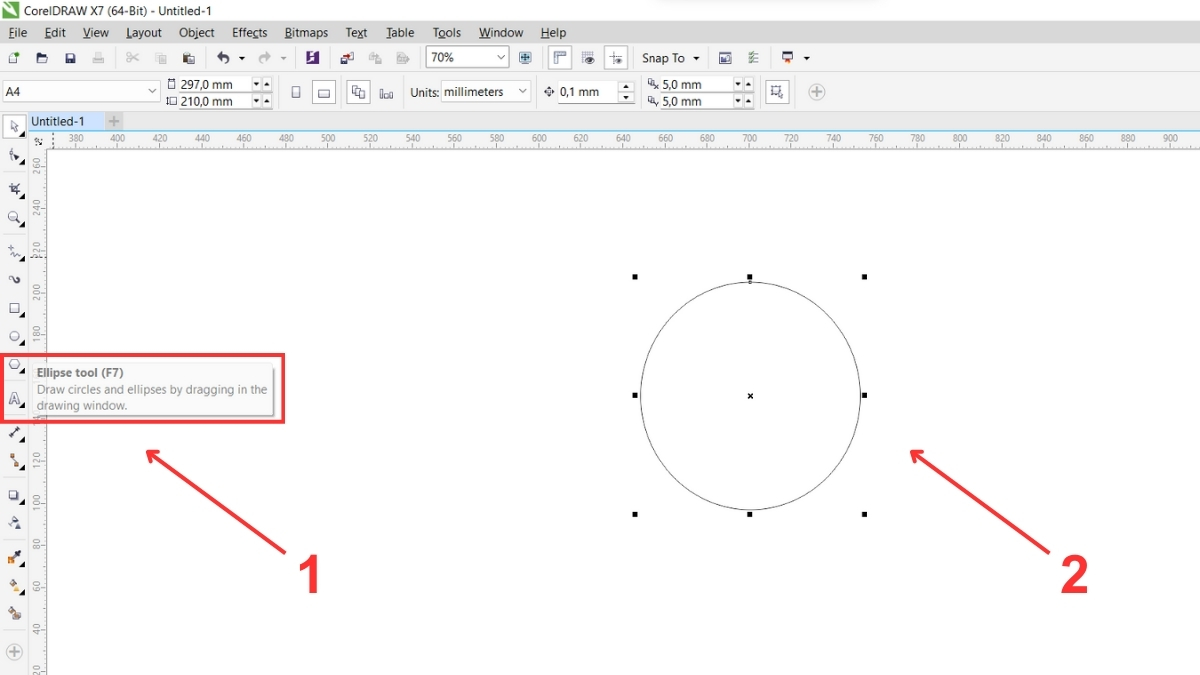
2. Chọn hình ảnh:
Click chọn hình ảnh mà bạn muốn đưa vào khung.
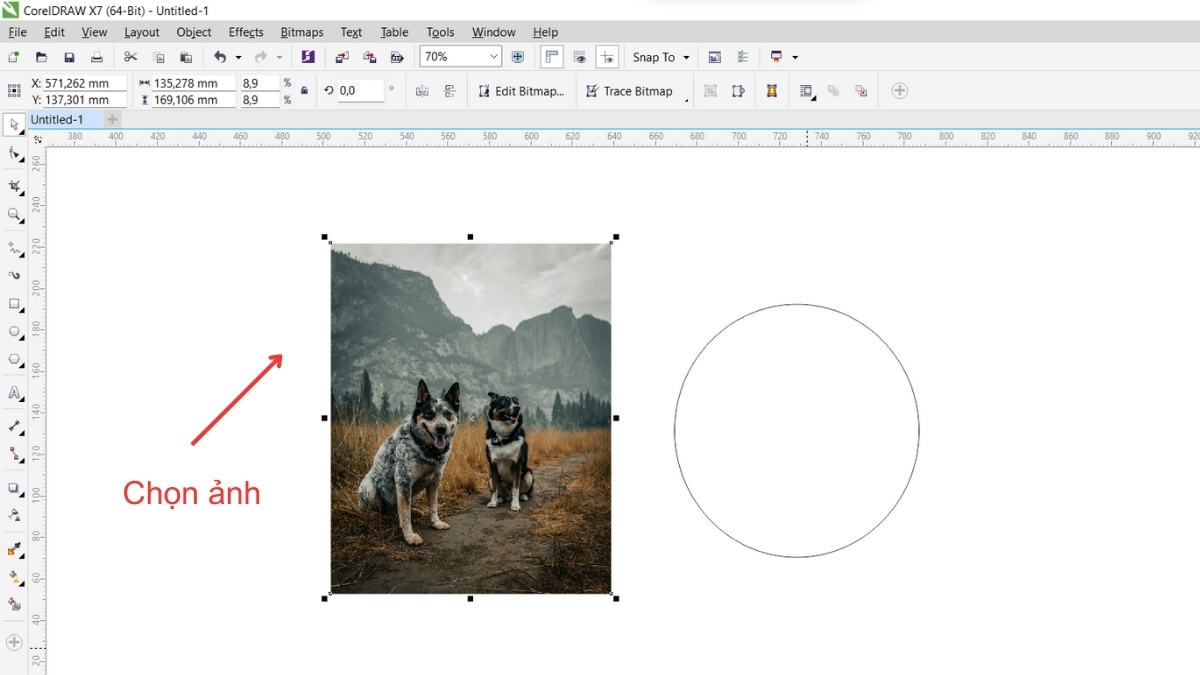
3. Truy cập menu PowerClip:
Vào menu Object > PowerClip > Place Inside Frame. Hoặc click chuột phải → chọn PowerClip Inside.
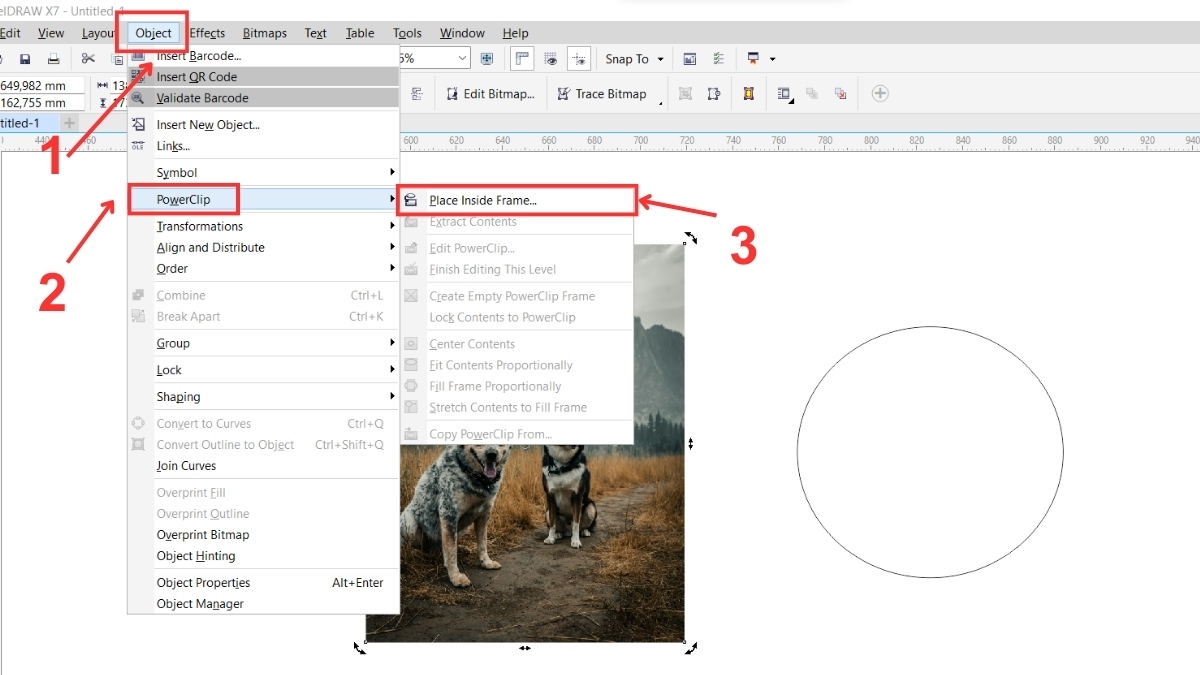
4. Thực hiện cắt:
Biểu tượng trỏ chuột sẽ hiển thị dưới dạng mũi tên nằm ngang. Click vào khung hình đã vẽ để hoàn thành quá trình PowerClip.
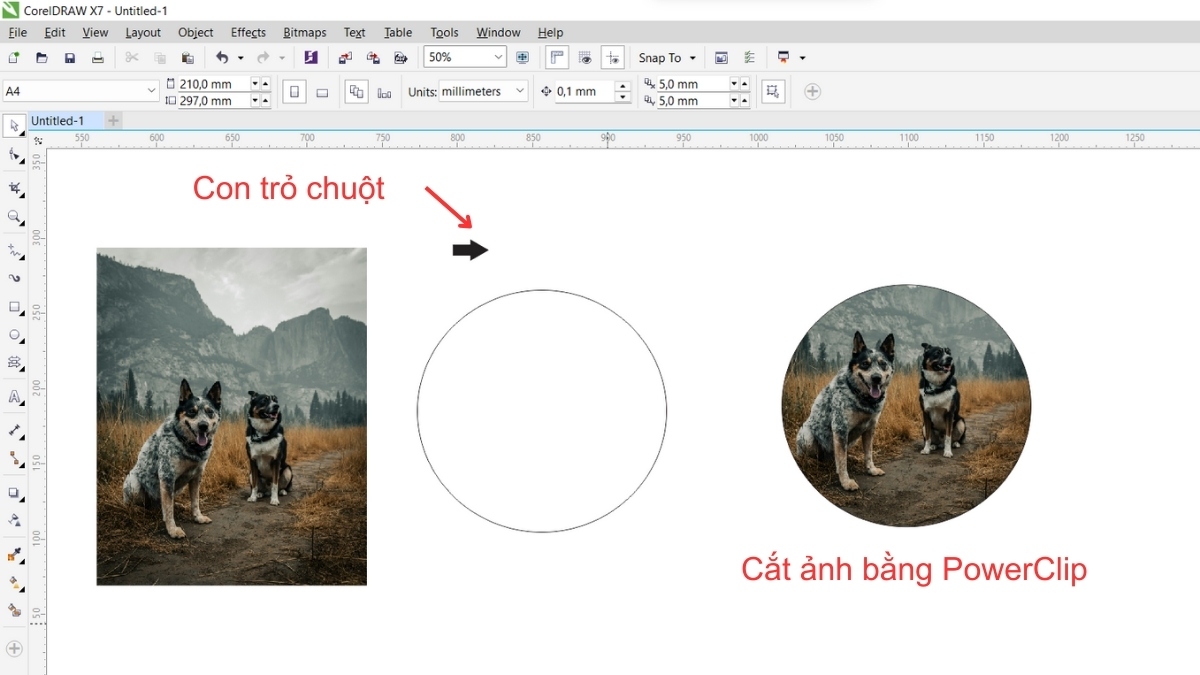
Sử dụng các lệnh cắt trong Corel trên thanh thuộc tính để di chuyển, xoay, thu phóng hình ảnh bên trong khung một cách linh hoạt. Việc chỉnh sửa hình ảnh sẽ không làm thay đổi hình dạng của khung chứa.
Dùng 7 lệnh cắt ghép trên thanh công cụ
Đây là nhóm lệnh cắt ghép hình trong Corel cực kỳ hữu ích, cho phép thao tác với nhiều đối tượng cùng lúc để tạo ra những hiệu ứng phức tạp.
Lệnh Weld: Hợp nhất hai hoặc nhiều đối tượng tạo ra một khối duy nhất.
- Tạo các đối tượng chồng lấp → Chọn tất cả → Object > Shaping > Weld
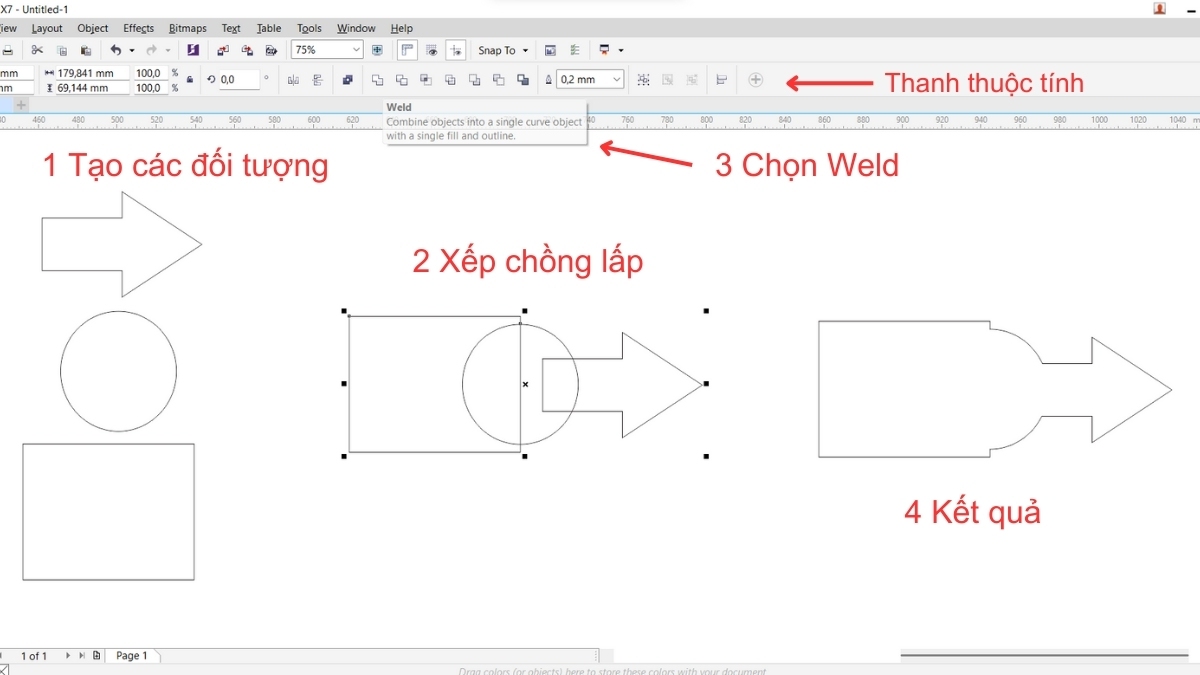
Lệnh Trim: Sử dụng một đối tượng để cắt bỏ phần giao nhau của đối tượng khác.
- Chọn đối tượng nguồn trước → Shift + chọn đối tượng cắt → Object > Shaping > Trim
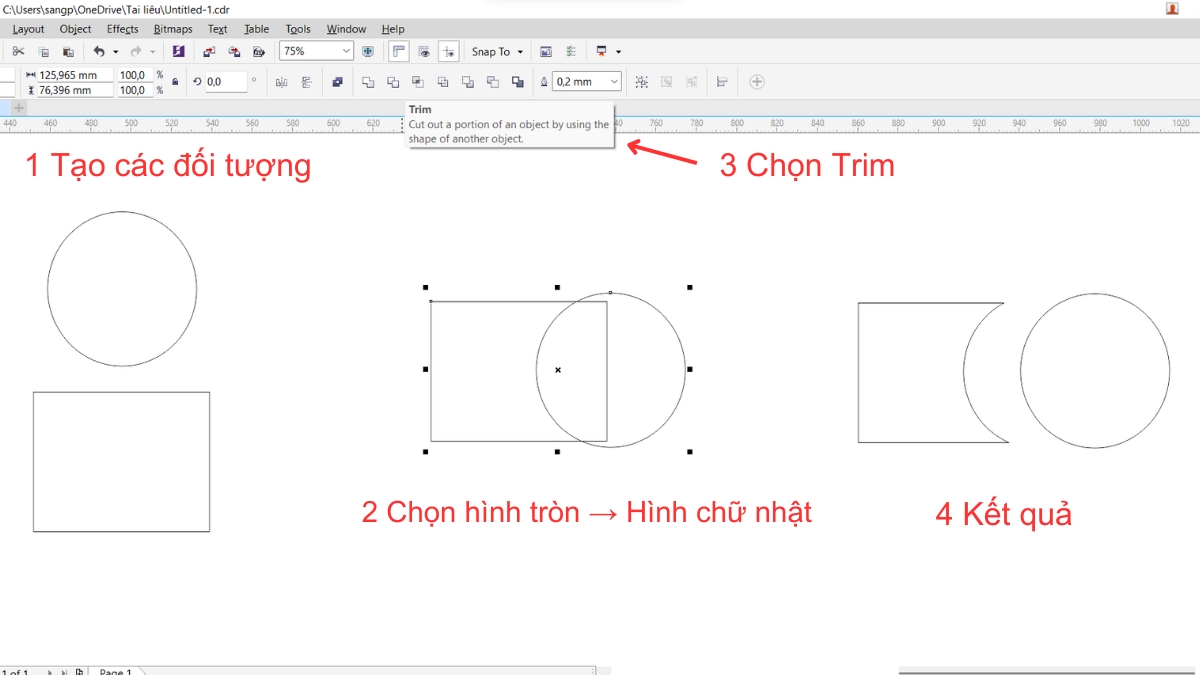
Lệnh Intersect: Tạo ra một đối tượng mới từ phần giao nhau giữa hai đối tượng.
- Vẽ hai đối tượng chồng lấp → Chọn cả hai → Intersect từ thanh công cụ Shaping
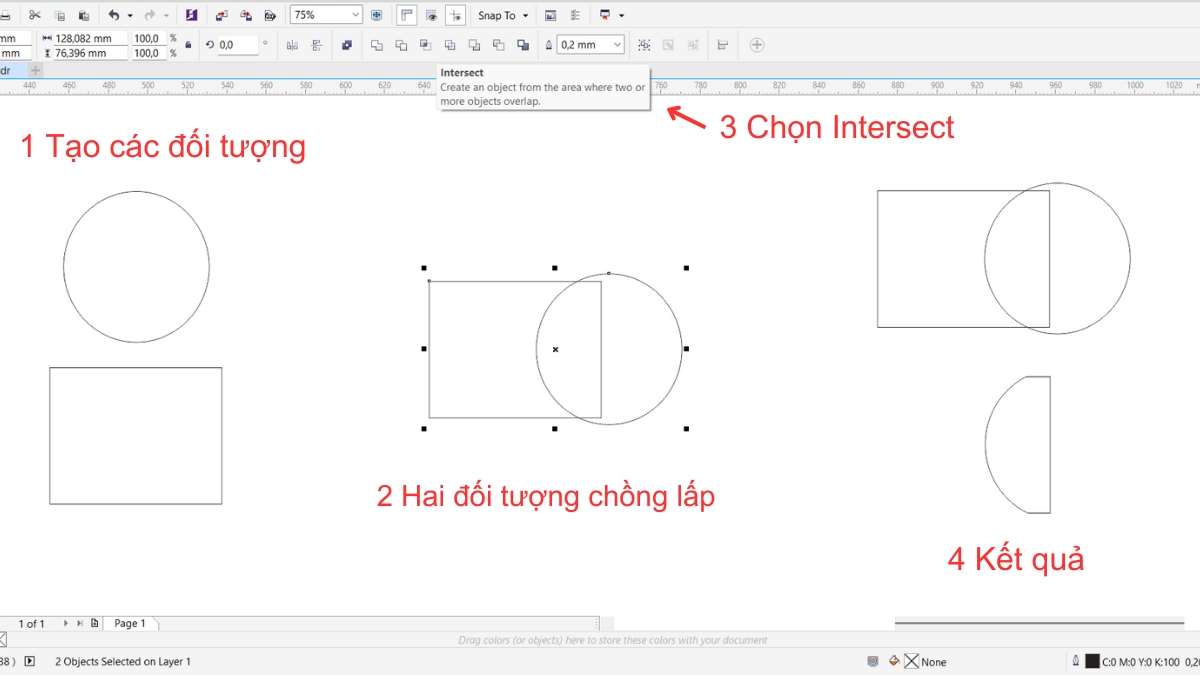
Lệnh Simplify:Loại bỏ phần chồng lấp phức tạp
- Chọn đối tượng phức tạp → Object > Shaping > Simplify → Điều chỉnh mức độ
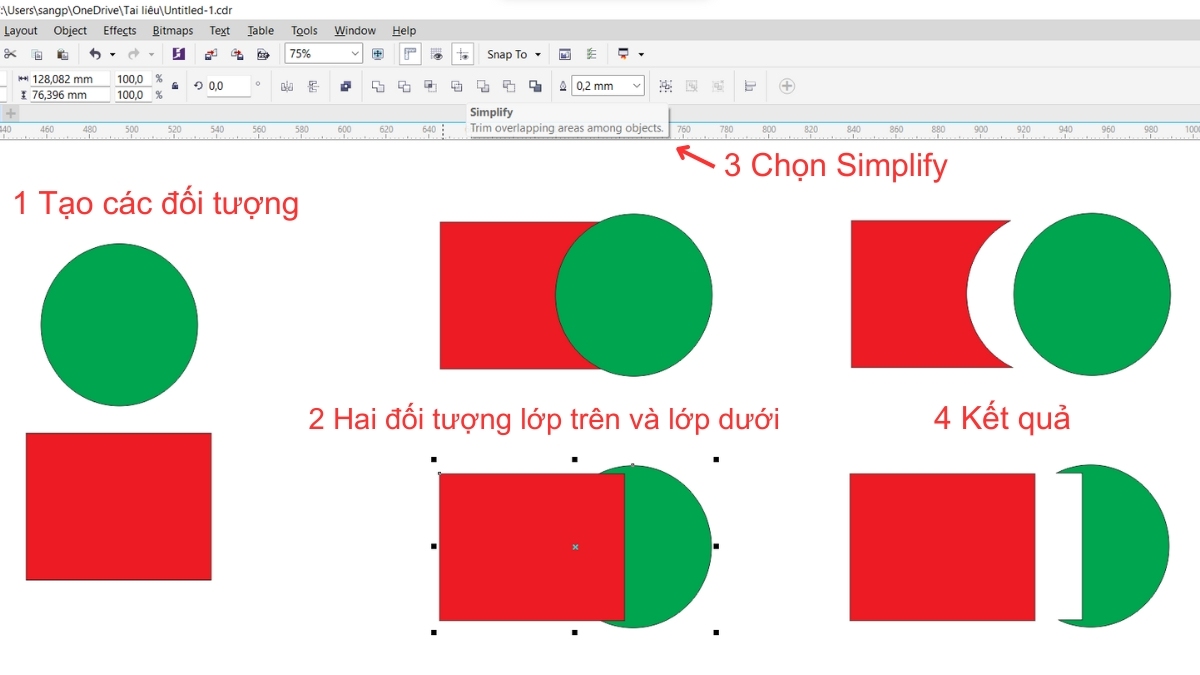
Lệnh Front Minus Back: Loại bỏ phần đối tượng nằm trên khỏi đối tượng nằm dưới.
- Đặt đối tượng chồng lấp → Chọn đối tượng trên → Shift + chọn đối tượng dưới → Front Minus Back
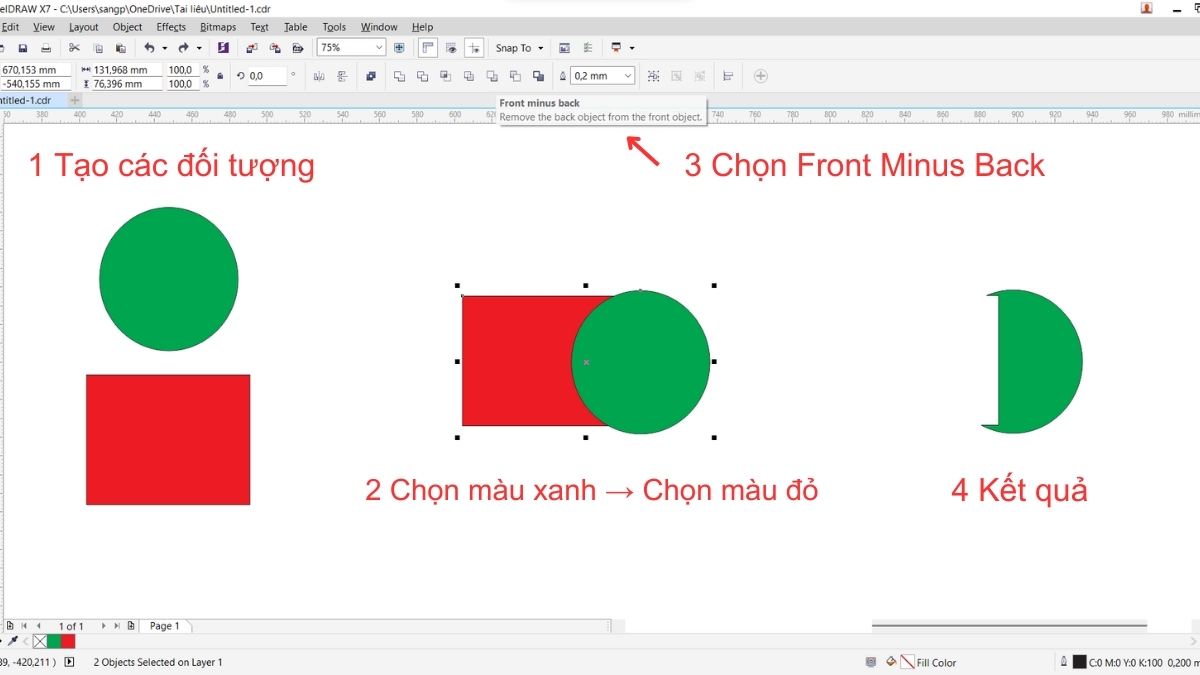
Lệnh Back Minus Front: Loại bỏ phần đối tượng nằm dưới khỏi đối tượng nằm trên.
- Tạo hai đối tượng chồng lấp → Chọn đối tượng dưới trước → Shift + chọn đối tượng trên → Back Minus Front
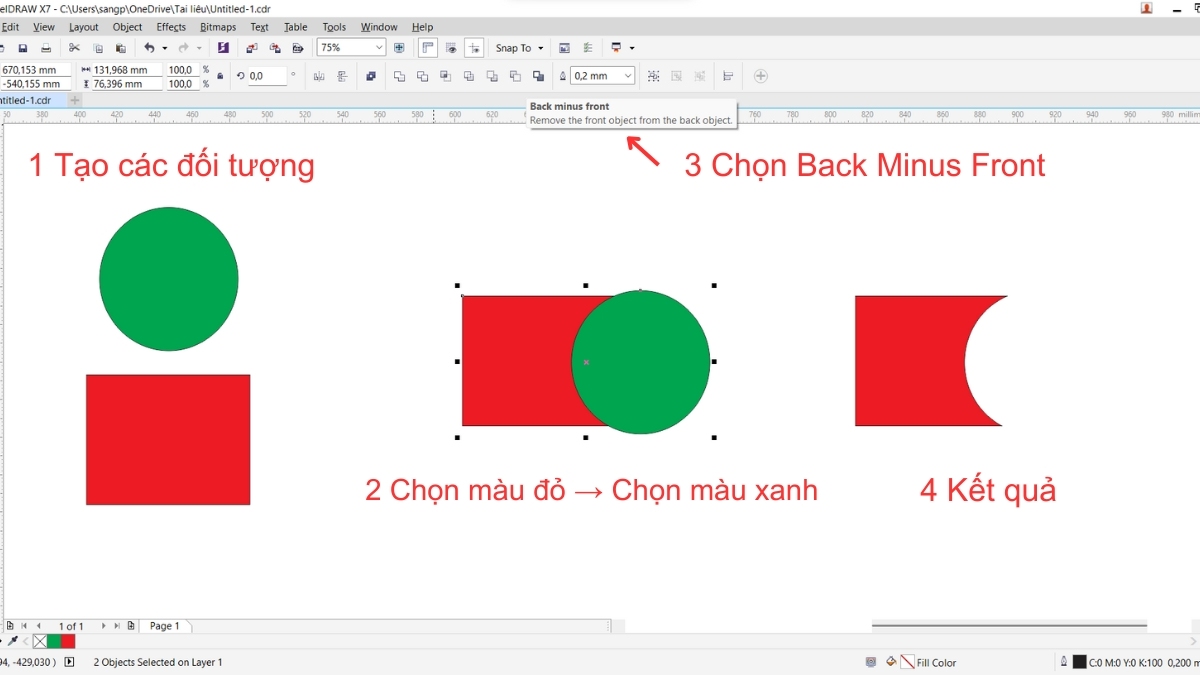
Lệnh Boundary: Tạo khung bao ngoài các phần tử được lựa chọn.
- Tạo nhiều đối tượng gần nhau → Chọn tất cả → Object > Shaping > Boundary

Để thao tác nhanh, chọn hai đối tượng cần xử lý, sau đó nhấp vào lệnh cắt trong Corel trên thanh thuộc tính (Properties Bar) sẽ hiển thị nhóm lệnh Shaping.
Một số lỗi thường gặp khi cắt hình trong Corel và cách khắc phục
Nhiều người mới học cắt hình trong Corel thường bối rối khi gặp các lỗi bất ngờ. Dưới đây là các vấn đề thường gặp phải và phương pháp giải quyết nhanh được liệt kê bên dưới:
Lỗi 1: Cắt không hoạt động
Nguyên nhân: Chưa chọn đủ hai đối tượng (với các lệnh cắt ghép hình trong Corel) hoặc công cụ Crop chưa được kích hoạt đúng cách.
Khắc phục: Đảm bảo đã chọn chính xác đối tượng và sử dụng đúng công cụ theo hướng dẫn.
Lỗi 2: Hình ảnh bị mờ sau khi cắt
Nguyên nhân: Lỗi này không đến từ CorelDRAW mà do chất lượng ảnh gốc thấp hoặc độ phân giải không phù hợp.
Khắc phục: Để có chất lượng tốt nhất khi cắt ảnh trong Corel, hãy chuẩn bị file ảnh với độ phân giải từ 300 DPI trở lên.
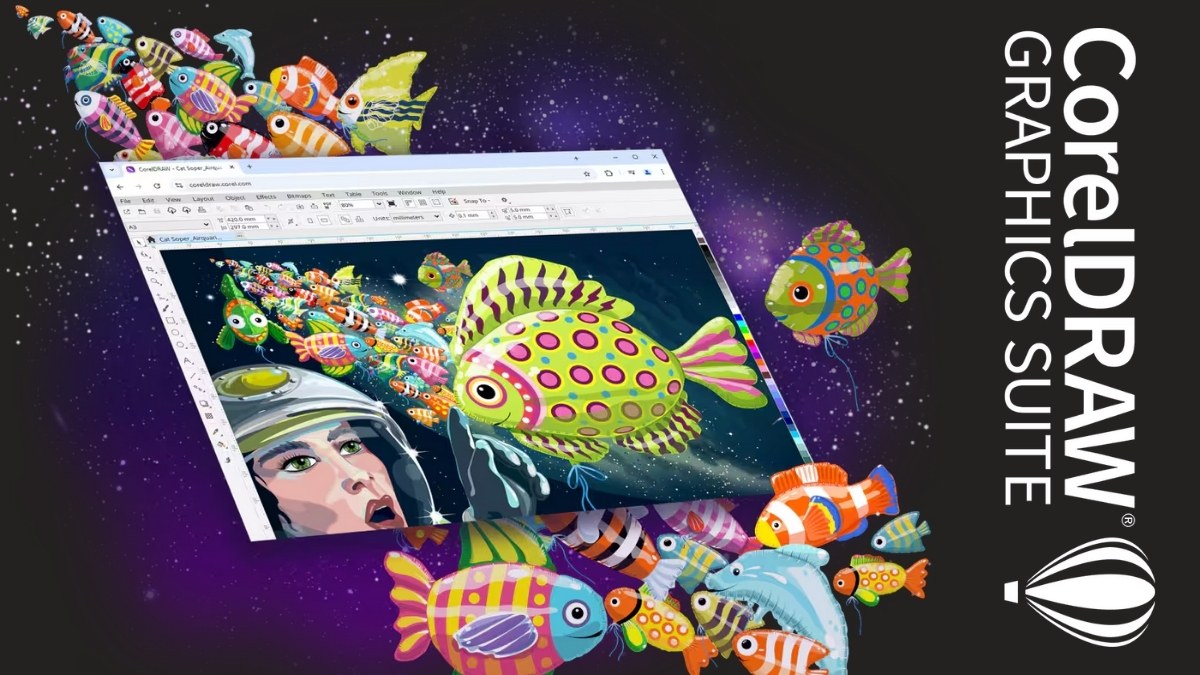
Lỗi 3: Không thể cắt được hình phức tạp
Nguyên nhân: Đang cố gắng dùng Crop Tool cho hình dạng không phải chữ nhật.
Khắc phục: Sử dụng phương pháp PowerClip hoặc kết hợp các lệnh cắt trong Corel như Trim hoặc Intersect để đạt kết quả mong muốn.
Qua bài viết này, chúng ta đã tìm hiểu chi tiết 4 phương pháp cắt hình trong Corel hiệu quả nhất: Crop Tool, Shape Tool, PowerClip và 7 lệnh cắt ghép. Hãy tự trải nghiệm để tìm ra lệnh cắt ghép hình trong Corel phù hợp với từng nhu cầu của bạn. Nếu bạn có bất kỳ câu hỏi nào về việc cắt ảnh hay bất kỳ thủ thuật nào khác, đừng ngần ngại để lại bình luận nhé!
Xem thêm bài viết tại chuyên mục: Ứng dụng/phần mềm
Câu hỏi thường gặp
Cắt hình trong Corel có làm giảm chất lượng ảnh không?
Làm sao cắt ảnh hình tròn, hình đa giác?
Khác nhau giữa PowerClip và Crop Tool là gì?


.jpg)




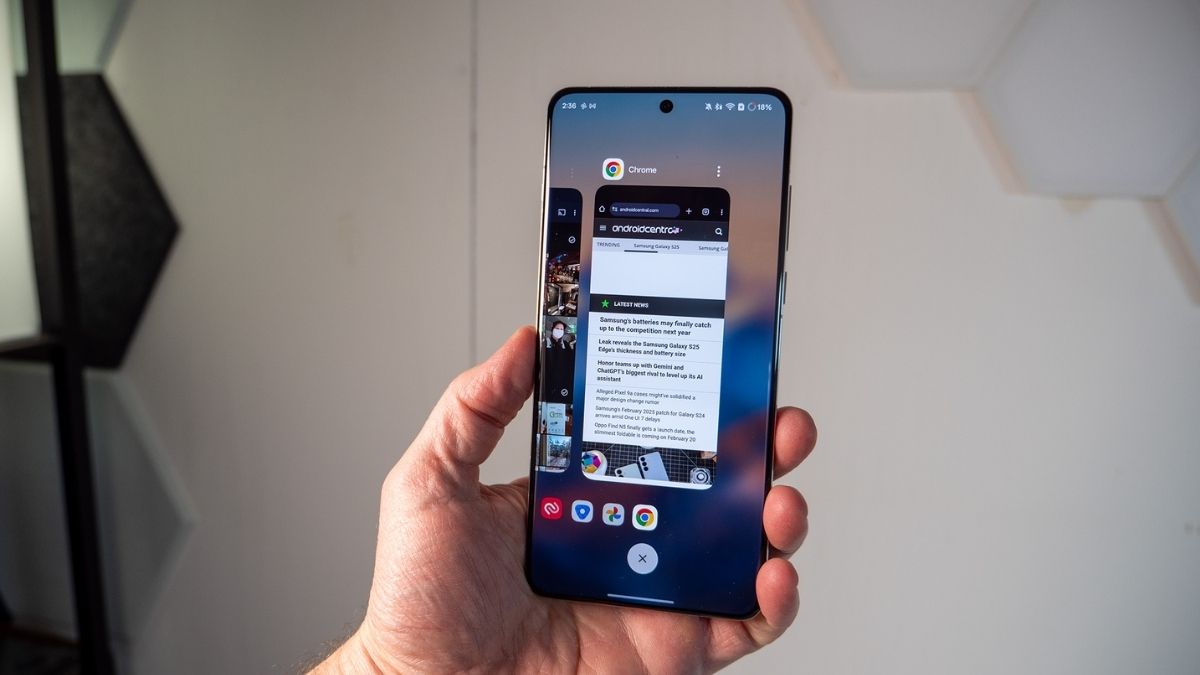
Bình luận (0)